Power BIでVlookupする方法
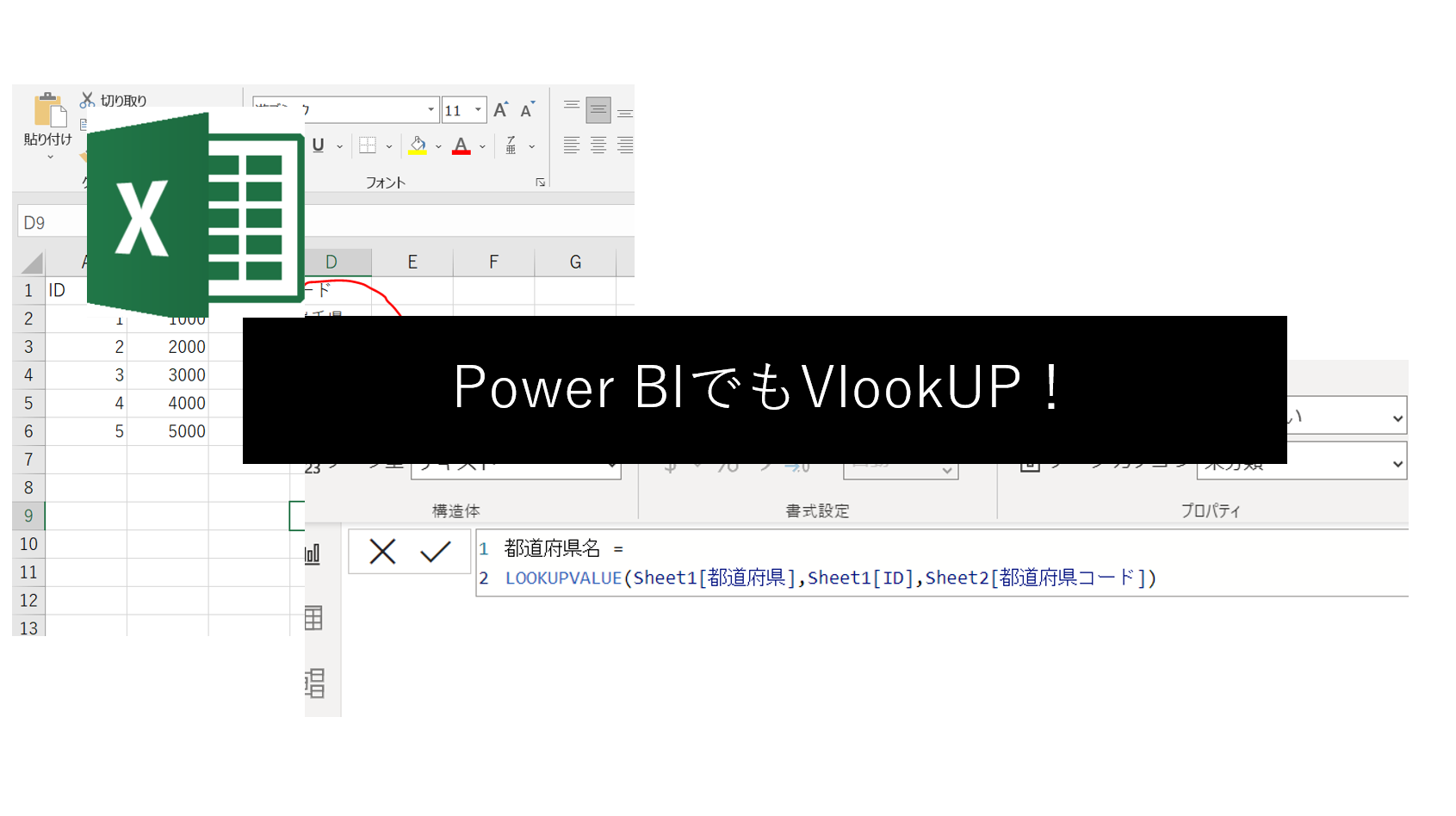
Excelユーザーに大人気のVlookup関数をPower BIの中で実現する方法の共有です。
ExcelでVlookupを使う場合、参照元のデータが更新された時に、Vlookup関数も一緒に更新しなければならないので、ちょっと面倒です。
Power BIならこのプロセスが自動化されるので、その点はあえてPower BIの中でVlookupするメリットなのかなと感じます。
実現方法は色々あると思いますので、あくまで一例として参考にして下さい。
動画版もあるので、合わせて参考にしてみて下さい。
https://youtu.be/410lRu9BKLk
ということで、まず今回実現したいことですが、、
下図が参照元となる売上データです。
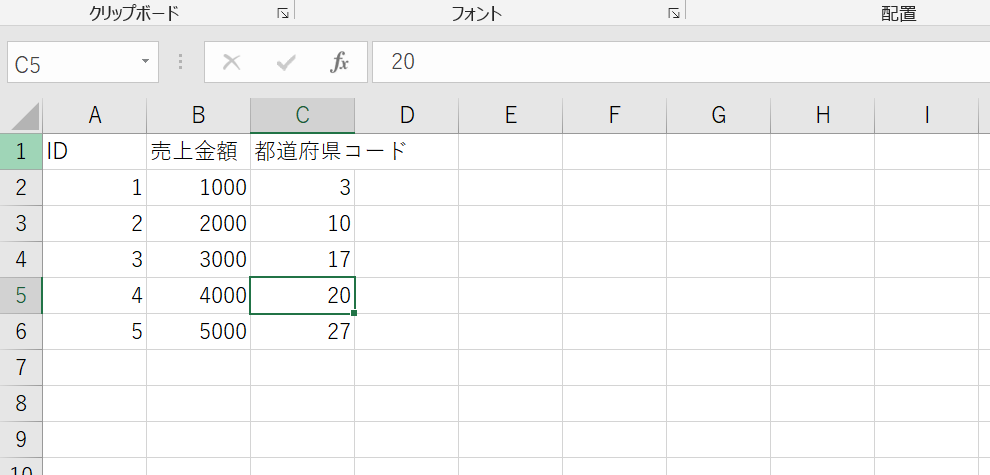
下図が参照先のマスタデータです。
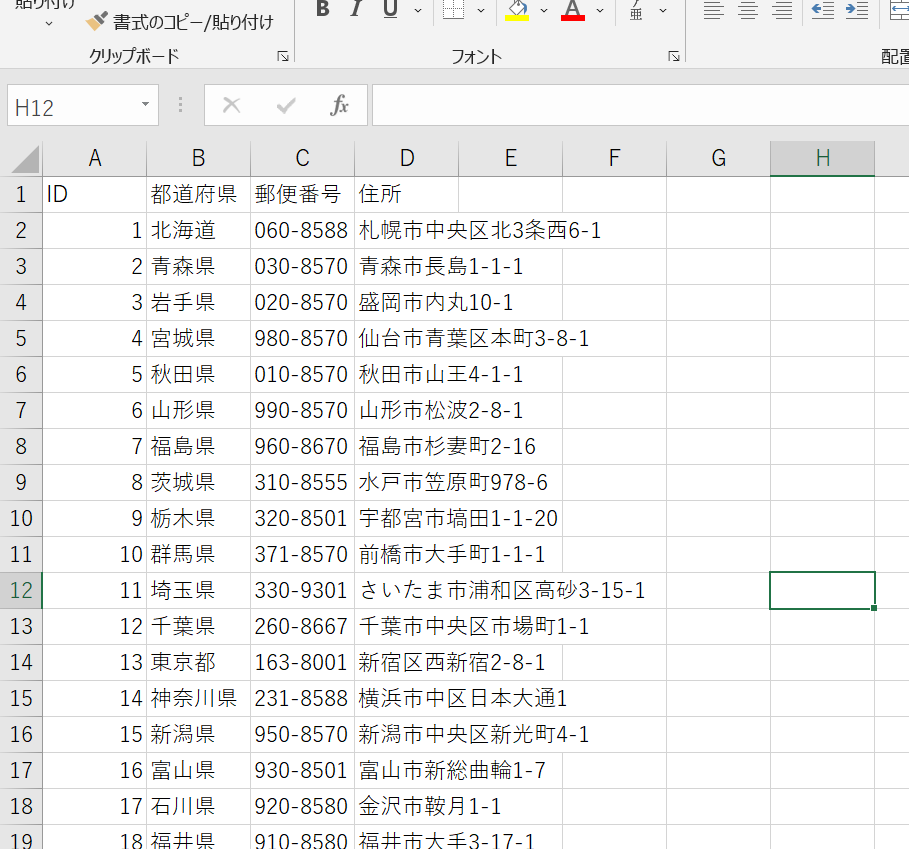
参照元データのD列に下記Vlookup関数を入力して、B列の都道府県名の情報を引っ張ってきたいと思います。
●関数
=VLOOKUP(C2,Sheet1!A:D,2,FALSE)
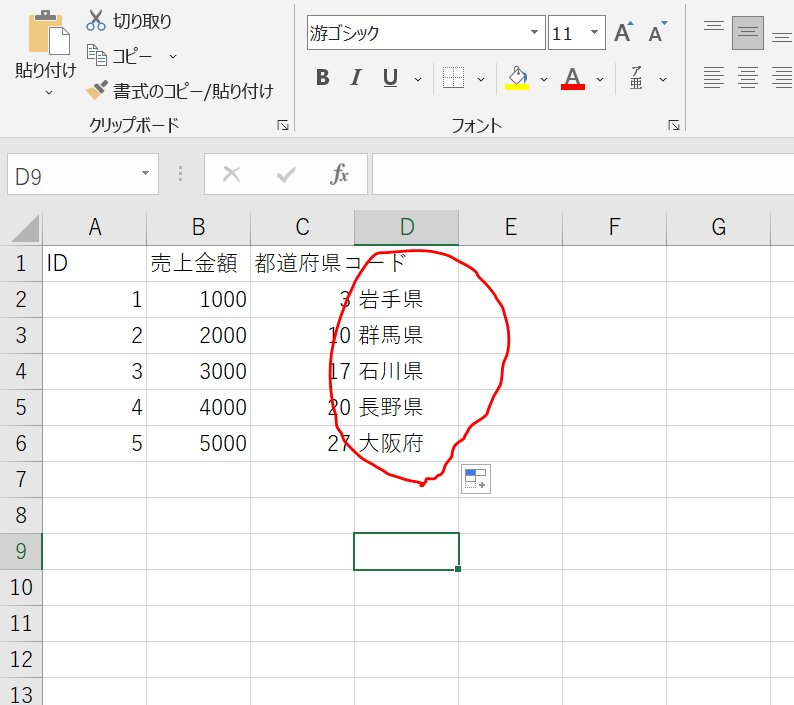
これをPower BIの中で実現する場合、データインポート後、新しい列を追加し、下記Dax関数を使って実現する流れとなります。
●Step1:新しい列の追加
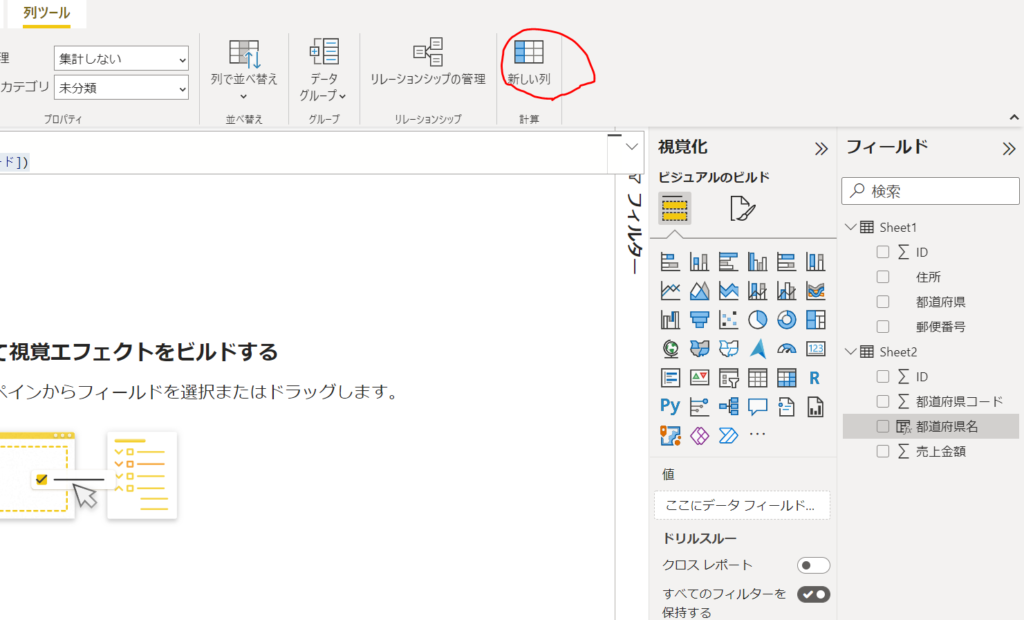
●Step2:DAX関数
DAX関数としてはLOOKUPVALUE関数を使っていきます。
下記がLOOKUPVALUEの簡単な説明です。
LOOKUPVALUE(返したい値の列名, 参照したい値の列名,検索値)
これを今回のデータに当てはめると下記となります。
都道府県名 =
LOOKUPVALUE(Sheet1[都道府県],Sheet1[ID],Sheet2[都道府県コード])
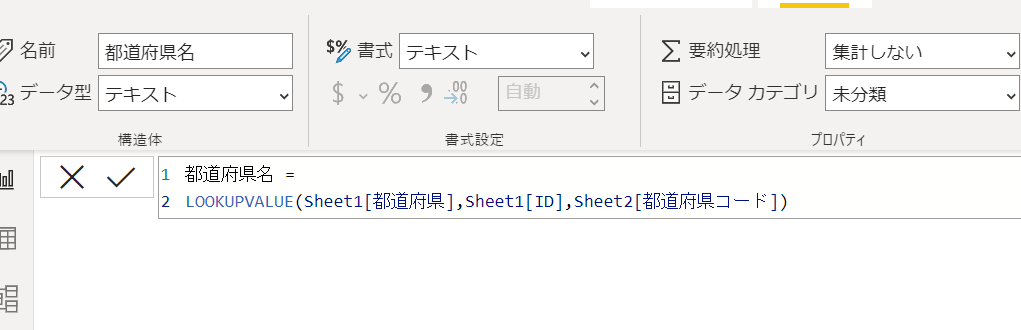
このLOOKUPVALUEという関数ですが、仕組みとしてはExcelのVlookup関数とほぼ同じです。
ただVlookupの場合、検索範囲を指定したり、列番号を指定していきますが、Power BIではピンポイントで列名を指定していきます。
以上です!
その他にも、Power BIで複数データを結合する方法や、Related関数を使う方法もありますので、合わせて参考にしてみて下さい。
それでは、また (^^♪





コメントを残す